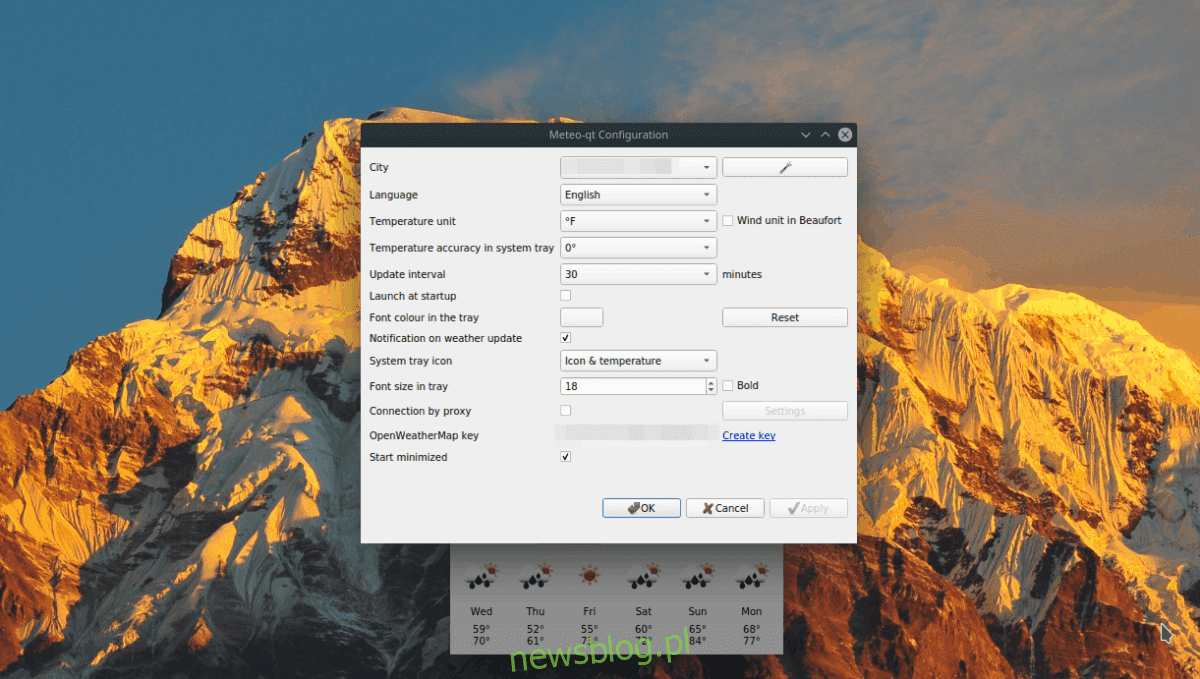
Nếu bạn là người thích xem thời tiết từ máy tính để bàn Linux của mình, thì bạn nên cài đặt một ứng dụng dự báo tốt. Ngày nay, có rất nhiều ứng dụng thời tiết trên Linux, nhưng nếu bạn đang tìm kiếm một cách tuyệt vời để nhận các bản cập nhật thời tiết nhanh chóng từ thanh tác vụ Linux của mình, thì Meteo là một trong những ứng dụng tốt nhất.
Thứ nhất, Meteo dễ nhìn và các dự báo dễ đọc. Thứ hai, nó có thể nằm trong khay hệ thống và cung cấp các bản cập nhật nhanh chóng một cách thường xuyên. Trên hết, Meteo có thể được định cấu hình để cung cấp thông tin cập nhật về thời tiết từ các thành phố khác nhau! Đây là cách thiết lập nó trên hệ thống của bạn!
Cài đặt Meteo trên Linux
Trước khi chúng tôi thiết lập Meteo để cập nhật thời tiết nhanh trên máy tính để bàn Linux của bạn, chương trình cần được cài đặt. Thật không may, ứng dụng Meteo dường như không được đóng gói để phân phối trên bất kỳ hệ điều hành Linux chính nào (ngoại trừ Arch Linux). Do đó, việc xây dựng từ nguồn là bắt buộc.
Để tạo ứng dụng Meteo từ nguồn, hãy mở cửa sổ đầu cuối bằng cách nhấn Ctrl + Shift + T hoặc Ctrl + Alt + T trên bàn phím. Sau đó làm theo hướng dẫn bên dưới.
Thu thập phụ thuộc
Meteo là một ứng dụng Qt, vì vậy bạn sẽ cần tải xuống một số phụ thuộc Qt và thiết lập chúng trước khi xây dựng chương trình. Các phần phụ thuộc này bao gồm Python3-pip, Python3 Qt5 và một vài thứ khác.
Ubuntu
sudo apt install pyqt5-dev-tools qttools5-dev-tools python3-pip
Sau khi cài đặt các phụ thuộc trên máy Ubuntu của bạn, bạn cần chạy lệnh liên kết tượng trưng để đảm bảo rằng Qt5 là mặc định của hệ thống.
ln -s /usr/share/qtchooser/qt5-x86_64-linux-gnu.conf /usr/lib/x86_64-linux-gnu/qtchooser/default.conf
Theo lệnh ln, sử dụng pip3 để cài đặt mô-đun “lxml”. Không có điều này, Meteo sẽ không chạy trên Linux.
sudo pip3 install lxml
Debian
sudo apt-get install pyqt5-dev-tools qttools5-dev-tools python3-pip
Sau khi xử lý xong tất cả các phụ thuộc, hãy chạy lệnh bên dưới để đảm bảo Qt5 là mặc định trên PC Debian Linux của bạn.
ln -s /usr/share/qtchooser/qt5-x86_64-linux-gnu.conf /usr/lib/x86_64-linux-gnu/qtchooser/default.conf
Debian Linux cần mô-đun Python “lxml” 3để Meteo xây dựng và chạy thành công. Để cài đặt nó, hãy sử dụng lệnh Pip3 bên dưới.
sudo pip3 install lxml
Vòm Linux
Trong Arch Linux, không cần phải cài đặt các phụ thuộc theo cách thủ công. Thay vào đó, bạn có thể tự động tải toàn bộ ứng dụng được tạo từ nguồn bằng AUR. Trong thiết bị đầu cuối, nhập các lệnh sau để thiết lập và chạy mọi thứ.
sudo pacman -S git base-devel git clone https://aur.archlinux.org/trizen.git cd trizen makepkg -sri trizen -S meteo-qt
mũ phớt
Để cài đặt các phụ thuộc Fedora, hãy sử dụng các lệnh gói Dnf bên dưới trong phiên cuối.
sudo dnf install python3-qt5-devel qt5-linguist qtchooser python3-pip
Sau khi xử lý các phần phụ thuộc cho Fedora Linux, hãy đặt Qt5 làm mặc định trên máy tính của bạn.
sudo update-alternatives --config qtchooser-default
Cuối cùng, cài đặt mô-đun lxml qua python 3.
sudo pip3 install lxml
mởSUSE
Cài đặt phụ thuộc Meteo trên OpenSUSE Linux yêu cầu sử dụng Zypper. Sử dụng lệnh bên dưới, tải xuống các tệp bản dựng mới nhất về SUSE PC của bạn.
sudo zypper install python3-qt5-devel libqt5-linguist
Sau đó cập nhật SUSE để Qt4 được đặt làm mặc định.
sudo ln -s /usr/bin/lrelease-qt5 /usr/bin/lrelease
Kết thúc cài đặt các phụ thuộc bản dựng trên SUSE bằng lệnh pip.
sudo pip3 install lxml
Linux chung
Bất kỳ bản phân phối Linux nào cũng có thể chạy Meteo miễn là bạn có thể cài đặt các phần phụ thuộc được mô tả trên trang GitHub. Để biết thêm thông tin, xin vui lòng bấm vào đây.
tòa nhà khí tượng
Chăm sóc các phần phụ thuộc cho Meteo thật tẻ nhạt vì có quá nhiều phần phụ thuộc, nhưng nó đáng giá vì chương trình được xây dựng độc đáo. Để bắt đầu xây dựng, hãy chuyển đến thiết bị đầu cuối và sử dụng lệnh python3 để chạy tập lệnh cài đặt.
Lưu ý: Bạn có thể muốn bật các tùy chọn bổ sung khi cài đặt ứng dụng Meteo. Để truy cập các tùy chọn này, hãy chạy lệnh bên dưới bằng công tắc –help.
sudo python3 setup.py install
Định cấu hình Meteo
Để bắt đầu sử dụng Meteo, hãy khởi chạy ứng dụng và nó sẽ xuất hiện trong khay hệ thống trên màn hình của bạn. Nhấp chuột phải vào biểu tượng X màu đỏ và chọn “Preferences”.
Trong tùy chọn, ứng dụng sẽ thông báo cho bạn rằng bạn cần khóa API từ OpenWeatherMap. Truy cập vào đây, tạo khóa của bạn trên trang web và dán khóa vào hộp văn bản “OpenWeatherMap”.
Sau khi đặt khóa, hãy thực hiện phần còn lại của cài đặt và đặt thành phố nơi bạn sống. Ngoài ra, hãy nhớ điều chỉnh tất cả các cài đặt chương trình theo nhu cầu của bạn. Ví dụ: nếu bạn thích độ F thành độ C, hãy thay đổi độ đó.
Khi bạn hài lòng với tất cả cài đặt trong Meteo, hãy nhấp vào nút “Áp dụng” để áp dụng cài đặt.
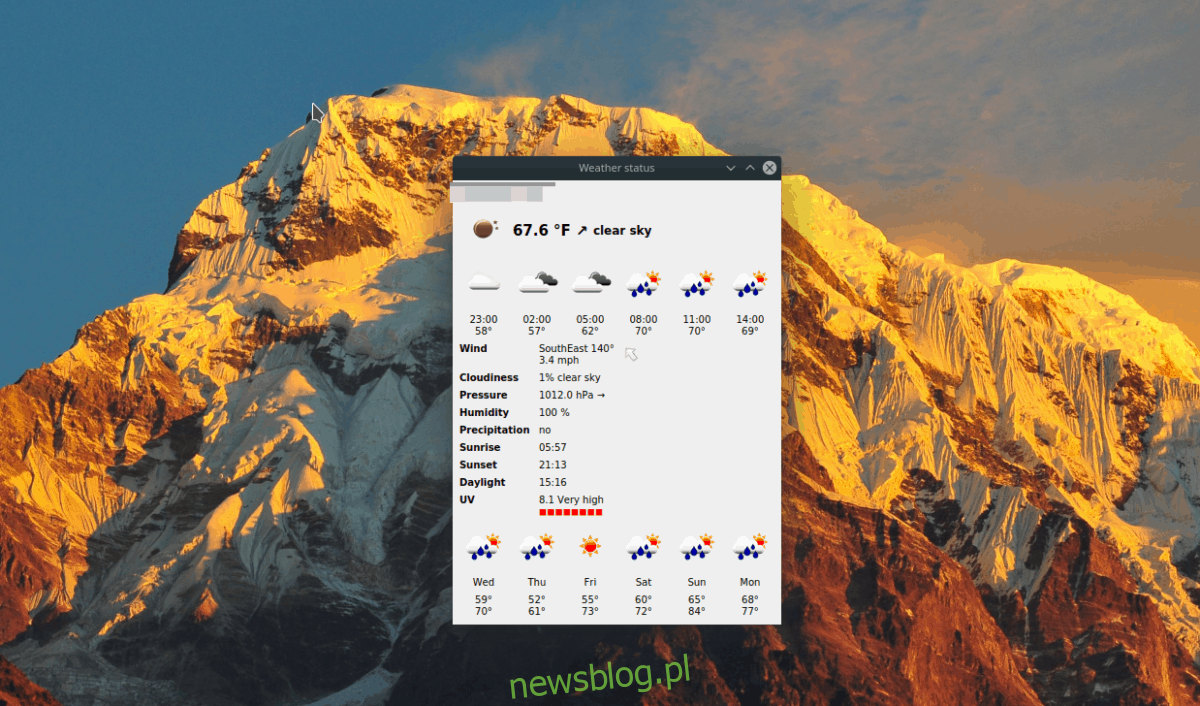
Để kiểm tra thời tiết với Meteo, hãy chuyển đến khay hệ thống và nhấp đúp vào biểu tượng. Hoặc đợi và nó sẽ cập nhật các thông báo bật lên theo định kỳ.
